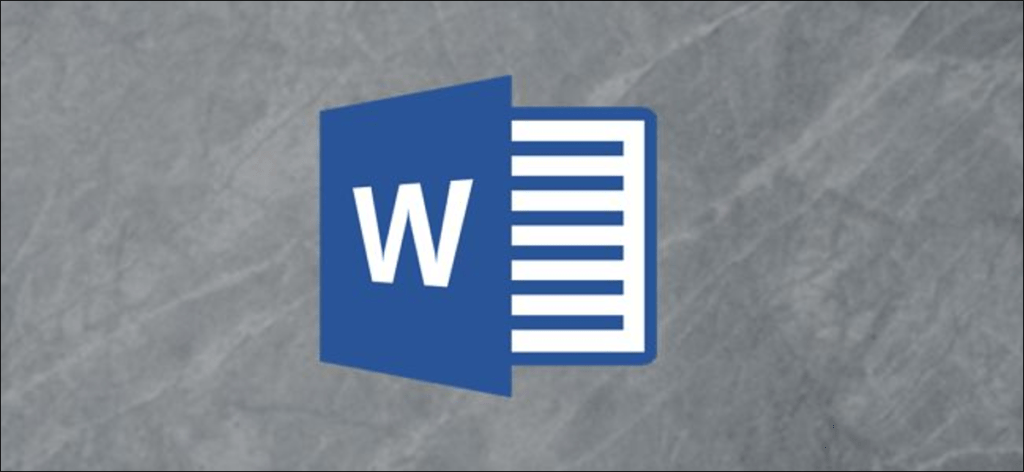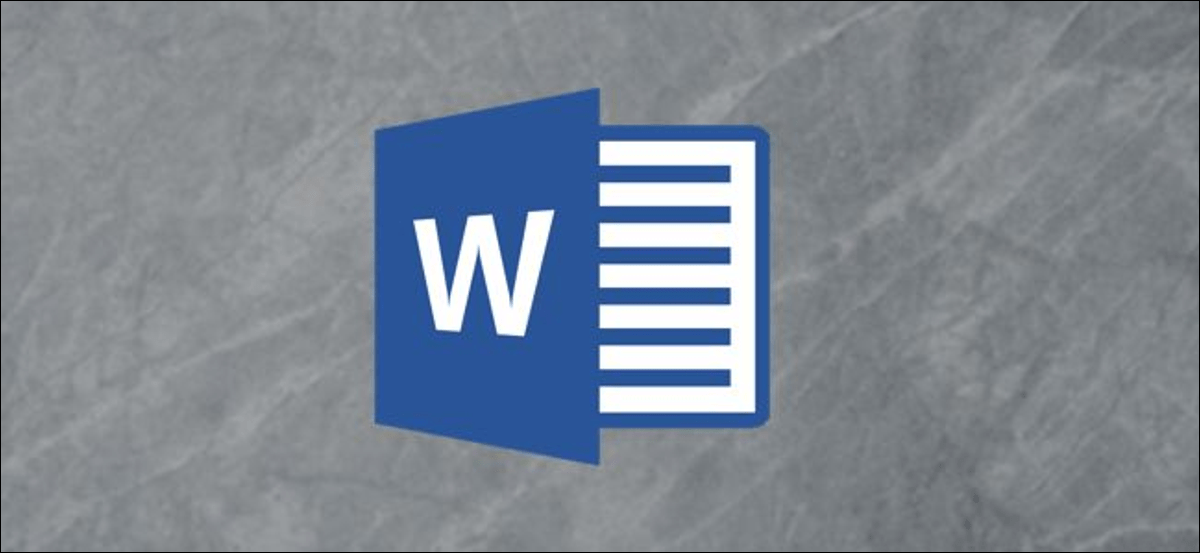
Si desea ocultar errores ortográficos y gramaticales en un documento de Word específico sin que todos los demás documentos se vean afectados por el cambio de configuración, está de suerte. Microsoft Word, como era de esperar, tiene una forma de hacer esto.
Es posible que se pregunte por qué querría desactivar la revisión ortográfica de un documento específico en primer lugar. Hay un número de razones. Tal vez le guste dejar la función activada en la mayoría de los documentos, pero tiene una en la que lo distrae. O tal vez tenga un texto estándar en el que use palabras de relleno (como la función Lorem Ipsum de Word). O tal vez quieras ponerte a prueba y ver cuántos errores cometes. Cualquiera sea el motivo, puede hacerlo en unos sencillos pasos.
Ocultar errores ortográficos y gramaticales específicos del documento
Con su documento abierto, cambie a la pestaña «Archivo».
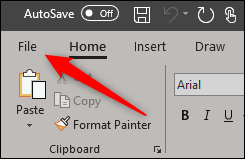
Luego seleccione «Opciones» en la parte inferior del panel izquierdo.
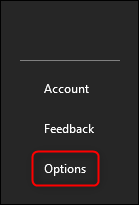
Aparecerá la ventana «Opciones de Word». Aquí, seleccione la pestaña «Revisión».
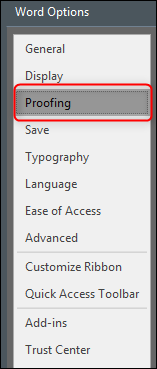
En la parte inferior de la ventana, marque las casillas «Ocultar errores ortográficos solo en este documento» y «Ocultar errores gramaticales solo en este documento». Haga clic en Aceptar. «
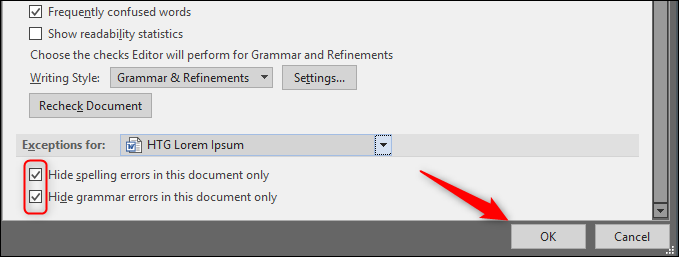
Esto ahora eliminará la revisión gramatical y ortográfica solo para el documento en el que está trabajando actualmente. Tenga en cuenta que esta configuración es una configuración específica del documento y se aplicará incluso después de enviarla, ¡así que tenga cuidado!